Vor rund einer Woche habe ich euch aufgezeigt, dass es von DuckDuckGo eine Browser-Beta für den Mac gibt: DuckDuckGo Browser für den Mac – Beta-Warteliste ist gestartet. Im Rahmen der Recherche zu diesem Beitrag hatte ich mich auch direkt auf die Warteliste setzen lassen. Heute Morgen bekam ich dann die Push-Nachricht der iOS-App von DuckDuckGo, dass ein Registrier-Code bereitsteht und ich den DuckDuckGo Webbrowser für macOS ausprobieren kann. Das habe ich auch gleich gemacht. Hier findet ihr meine ersten Eindrücke. Kleiner Spoiler: Wenn ihr die App schon vom iPhone oder iPad kennt, gibt es nicht so viel Neues.
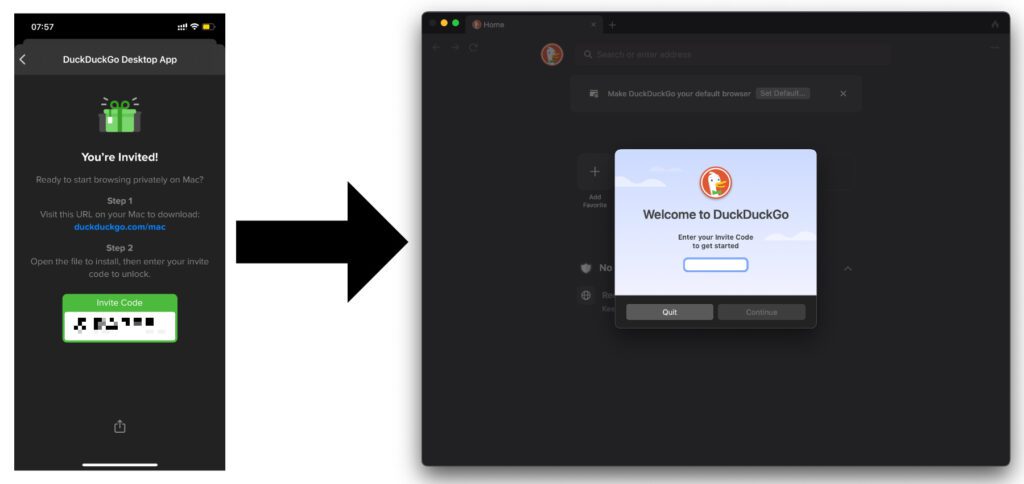
Kapitel in diesem Beitrag:
- 1 Download und Registrierung für den Beta-Test
- 2 Kurze Einführung und optionaler Import von Daten
- 3 Das Feuer-Symbol oben rechts: Verlauf und Cookies schnell verbrennen
- 4 Weitere Einstellungen und Optionen
- 5 Ähnliche Beiträge
- 6 PDF Secure: Am iPhone PDFs mit Passwort versehen oder sie davon befreien
- 7 Preshow Theater: App zeigt 4K-Kinotrailer einzeln oder im Mix
- 8 5 + 1 App-Empfehlungen im April 2025
- 9 Apple Immersive Video Utility: Videos für die Vision Pro am Mac verwalten
- 10 Sprachmemos App: Automatische Transkripte jetzt auch auf Deutsch
- 11 Safari-Trick: Vorige Seite in zweitem Tab öffnen (und damit beide Seiten behalten)
- 12 Apple Mail App: Kategorien verstehen, aktivieren und deaktivieren
- 13 Nintendo Today! – Neue News-App für Nintendo-Fans
Download und Registrierung für den Beta-Test
Wie eingangs schon erwähnt, hatte ich mir über den DuckDuckGo Webbrowser am iPhone einen Wartelistenplatz für die Beta der Mac-Version gesichert. Nachdem ich nun den Zugangscode erhalten hatte, habe ich unter duckduckgo.com/mac die Installationsdatei des Mac-Webbrowsers heruntergeladen und die Installation gestartet. Wie üblich erschien dabei ein Fenster, in dem man das App-Symbol in den Programme- bzw. Applications-Ordner ziehen muss. War das erledigt, konnte ich das Programm öffnen und den erhaltenen Code eingegeben (s. o.).
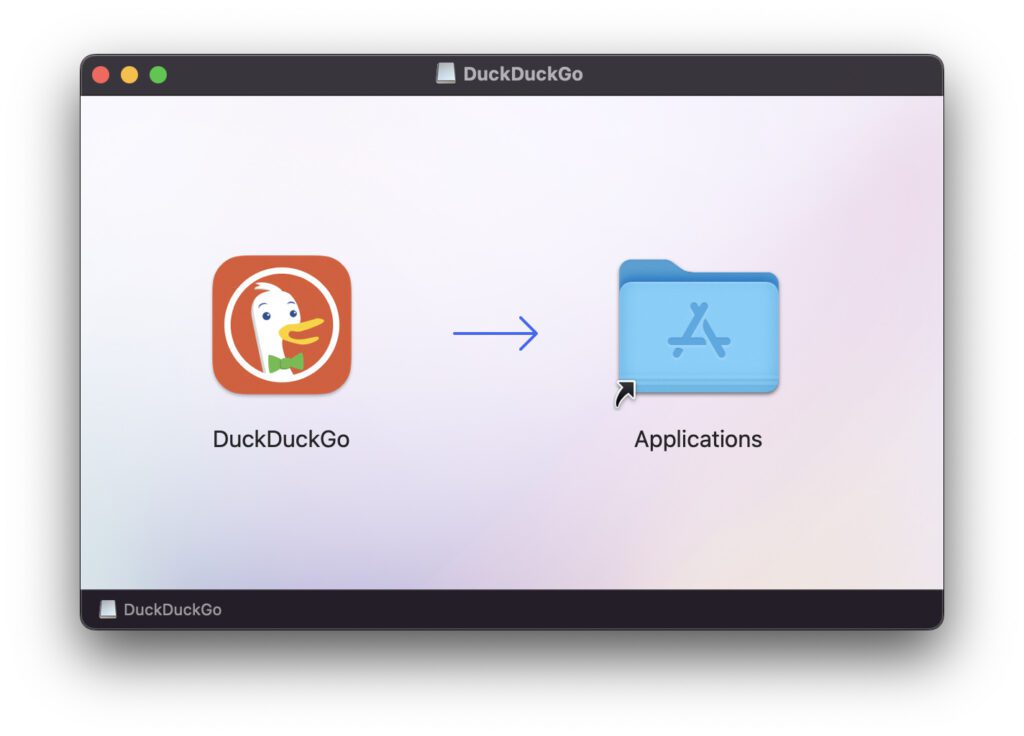
Kurze Einführung und optionaler Import von Daten
Im Rahmen der ersten Nutzung bekommt man, ähnlich wie bei der mobilen Version, im DuckDuckGo Webbrowser für den Apple Mac eine kleine Einführung: Wenn man nicht mehr im Internet getrackt werden möchte, befände man sich an der richtigen Stelle, und so weiter. Anschließend geht es um einen Datenimport. Man kann sowohl Lesezeichen als auch Passwörter aus anderen „weniger sicheren“ Browsern übertragen. Als nächstes wird angeboten, den Browser als Standardbrowser festzulegen, damit z. B. Links aus E-Mails oder Apps direkt darin geöffnet werden. Nach diesen Punkten, die man entweder durchführen oder überspringen kann, ist man startklar.
Ähnlich wie in der mobilen App bietet auch der DuckDuckGo-Browser am Apple Mac einen Feuer-Button an. Dieser sitzt oben rechts und kann auf verschiedene Weise genutzt werden. Nach der entsprechenden Auswahl gibt es dann eine comichafte Feuer-Animation, nach welcher die Browser-Startseite angezeigt wird. Diese Optionen kann man wählen:
- Alle Daten (Cookies, Verlauf, etc.) aus dem Browser löschen
- Alle Daten aus dem aktuellen Programmfenster löschen
- Alle Daten, die im aktiven Tab angefallen sind, löschen
In der aktuellen Version DuckDuckGo 0.22.3 für macOS gibt es noch keine Möglichkeit, die Feueranimation zu ändern oder zu deaktivieren. Diese Optionen wurden also nicht aus der iOS-App übernommen. Dort kann man z. B. aus zwei weiteren Animationen wählen, die optisch darstellen, dass Verlauf und Cookies gelöscht werden. Zudem kann man auswählen, dass keine Animation abgespielt, sondern nur der der Tab geschlossen und der Löschvorgang durchgeführt wird.
Weitere Einstellungen und Optionen
Neben der noch fehlenden Möglichkeit, das Löschen von angesammelten Daten anders bzw. gar nicht zu animieren, gibt es aber schon einige Einstellungen im DuckDuckGo Browser am Mac, die man hervorheben kann. Hier eine Liste mit den verschiedenen Optionen, die man über den Menüpunkt „Preferences“ erreicht:
- Default Browser: Hier kann man die App zum Standardbrowser machen.
- Appearance: Auswahl von Hell- und Dunkelmodus sowie die Möglichkeit, URLs vollständig statt abgekürzt in der Adressleiste anzuzeigen.
- Privacy: Webseiten können „Fireproof“, also feuersicher, gemacht werden, um z. B. Logins zu sichern, auch wenn andere Daten entfernt werden. Zudem kann sich DuckDuckGo um Cookie-Hinweise kümmern und Global Privacy Control nutzen, um eine Einschränkung der Datenweitergabe anzufragen.
- Autofill: Das automatische Ausfüllen kann für Logins, Adressen und / oder Bezahlmethoden aktiviert werden. Zudem kann das Autofill-Feature automatisch deaktiviert werden, wenn der Rechner für eine bestimmte Zeit inaktiv war.
- Download: Hier kann man einen Download-Ordner festlegen bzw. einstellen, dass bei jedem Download der Speicherort abgefragt werden soll.
- About: Details zum Browser und zur aktuellen Version sowie Links zu weiteren Infos.
Über die drei Punkte für die Menüauswahl, die ihr unter dem oben aufgezeigten Feuersymbol findet, könnt ihr die „Preferences“ aufrufen. Neben diesem Menüpunkt gibt es aber auch hier noch ein paar andere Optionen. Zum Beispiel könnt ihr eine „Email Protection“ aktivieren, falls ihr keinen Client wie Mail, Outlook oder Thunderbird verwendet, sondern über den Webbrowser auf der Anbieter-Seite eure E-Mails managt. Der erste Punkt ist zudem für alle wichtig, die Beanstandungen haben oder einen Bug finden: „Send Feedback“ ist der Draht zu den Entwickler/innen.
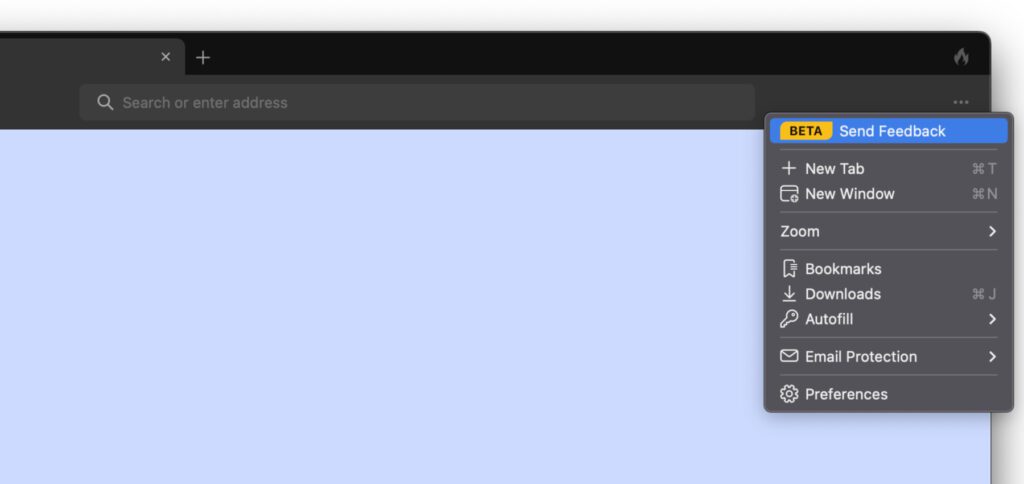
Was haltet ihr vom DuckDuckGo Browser für den Mac? Lasst gern einen Kommentar da!
Ähnliche Beiträge
Johannes hat nach dem Abitur eine Ausbildung zum Wirtschaftsassistenten in der Fachrichtung Fremdsprachen absolviert. Danach hat er sich aber für das Recherchieren und Schreiben entschieden, woraus seine Selbstständigkeit hervorging. Seit mehreren Jahren arbeitet er nun u. a. für Sir Apfelot. Seine Artikel beinhalten Produktvorstellungen, News, Anleitungen, Videospiele, Konsolen und einiges mehr. Apple Keynotes verfolgt er live per Stream.

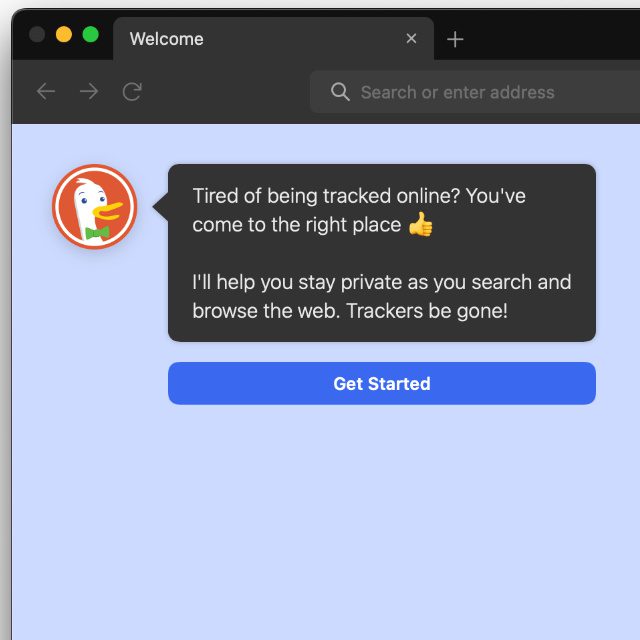











Ich habe erst mal Duckduckgo auf meinem iPad installiert. Finde dort keine Importmöglichkeit für Lesezeichen.
Ausprobiert aber wieder gelöscht auf dem Mac.
Keine Möglichkeit Lesezeichen zu importieren, jedenfalls von Safari aus und das rein englischsprachige Interface ist auch nicht mein Ding.
Vielleicht mal zu einem späteren Zeitpunkt wieder.
Hallo ufo,
ja, das ist leider schade. Aber genau dafür ist die Beta ja da. Den Wunsch nach Safari-Importen und weiteren Sprachen fürs Interface kannst du ja bei den Entwickler/innen anbringen. Das sind auf jeden Fall konstruktive Hinweise.
MfG
Johannes
Gibt es nicht die ddg Erweiterung. Für den Safari im Mac-Shop? Die sollte doch den Hauptzweck erfüllen?
Hallo Peter,
ja, es gibt die DuckDuckGo Privacy Essentials als Erweiterung für Safari im Mac App Store. Als Ersatz für die Grundfunktionen des neuen Browsers (in aktueller Version) könnte sie durchaus etwas taugen. Aber vielleicht haben die Macher/innen von DuckDuckGo noch mehr vor und wollen zukünftig weitere Features in ihrem eigenen Browser implementieren. Dort hätten sie natürlich mehr Freiheit als in Safari.
MfG
Johannes
Ja und was ist mit den wirklich interessanten Fakten?
Ist der Browser schnell, schneller oder langsamer?
Kommt er mit den aktuellen HTML und CSS-Standards zurecht?
Bremst er den Rechner aus?
Wie verhält er sich, wenn man viele Tabs offen hat?
Kannst Du dazu vielleicht auch was sagen?
Das wäre sehr schön.
Liebe Grüße
Peter
Hier die Antworten der Reihe nach:
– Der Browser ist schnell, würde sogar „sehr schnell“ sagen – kommt halt immer drauf an, was du als Vergleich nimmst.
– Ja, der kommt mit den Sachen klar – entsprechende Test-Tools geben den gleichen Wert wie bei Safari an.
– Er bremst den Rechner nicht aus (Ich teste allerdings mit M1 Pro, welcher Browser soll den schon ausbremsen?)
– Wenn viele Tabs und auch andere Apps offen sind, läuft immer noch alles geschmeidig.
Schönes Wochenende.
Hey, super! Danke.
Ja, mit dem M! hast Du Recht. Selbst mit Betonschuhen ist der immer noch schneller als alles andere. :-)
Liebe Grüße
Peter
Ich benutze noch einen „alten“ Apple-Laptop mit Betriebs-System 10.13.6 und einer nicht definierten Chrome-app. Bei meiner Suche erhalte ich immer das aktuellste DuckDuckDuckGo, das mich zwingen will auf ein höheres Betriebs-System upzudaten. Das will ich aber nicht, weil ich mit meinem Betriebs-System 10.13.6 zufrieden bin. Gibts irgendwo ein passendes (älteres) DuckDuckDuckGo??????
Guten Tag Herr Pramer! Leider gibt es nur einige „windige“ Seiten, die das anbieten, aber bei DuckDuckGo findet man keine alten Versionen. Ich würde von den anderen Seiten lieber nichts laden… die Chancen, dass man sich damit einen Virus einfängt, sind ziemlich hoch.
Gibt es Informationen, wie sich der Browser in die Apple Welt integriert? Wird z.B. iCloud genutzt, um die Konfiguration etc. zu synchronisieren?
Einfach nur auf Mac, iPhone oder iPad laufen ist ja nicht das, was Safari ausmacht. Die Integration bis hin zur Watch ist das Entscheidende. Oder?
Hallo Frank,
es kommt immer auf die eigenen Ansprüche und das eigene Nutzungsverhalten an, ob man nun die tiefgehende Vernetzung von Apple-Geräten und -Diensten benötigt oder nicht. Ich würde mir z. B. keine Safari-Alternative installieren, wenn ich genau den Nutzungsumfang und das Nutzungserlebnis haben will, das mir Safari bietet. Dann kann ich ja weiter Safari nutzen.
DuckDuckGo bietet die Möglichkeit, Lesezeichen und Passwörter zwischen verschiedenen Geräten zu synchronisieren. In der Mac-Version kannst du dir das unter Einstellungen -> Synchronisieren und sichern anschauen. Da gibt es den Hinweis, dass die Daten beim Synchronisieren Ende-zu-Ende-verschlüsselt sind. Ob da nun die iCloud genutzt wird oder nicht, kann ich dir nicht sagen. Bitte beachte, dass der Beitrag schon fast drei Jahre alt ist und es seither einige Updates gab – sowie in Zukunft noch geben wird.
Kurzum: Ich empfehle dir die Installation und das Ausprobieren im Rahmen deines individuellen Workflows. Kostet ja nix.
MfG
Johannes